Appleデバイスは正常に動作し、他のAppleデバイスと簡単に接続できます。しかし、WindowsやLinuxなどの他のオペレーティングシステムを実行しているデバイスとの通信には苦労しています。
AppleデバイスとWindowsデバイスの両方を使用している場合は、ローカルネットワークを介してそれらの間でファイルを共有することをお勧めします。そして、これがAppleのBonjourサービスが内部で実現していることです。
このガイドでは、Bonjourとは何か、およびBonjourをWindows10コンピューターで実行する方法について説明します。
AppleのBonjourプログラムとは何ですか?
Bonjourは、Appleによるゼロ構成ネットワーキング(zeroconf)の実装です。これにより、WindowsとAppleの両方のオペレーティングシステム(macOSやiOSなど)を実行しているデバイスが、構成設定なしで接続してリソースを共有できるようになります。
Bonjourを使用すると、ローカルネットワーク上でスキャナーやプリンターなどの他のデバイスを見つけて、それらに接続できます。 Windows、macOS、Linuxのいずれであっても、使用しているオペレーティングシステムに関係なくファイルを共有することもできます。
Bonjourは通常のソフトウェア製品ではありません。他のソフトウェアやアプリとは異なり、Bonjourを直接使用することはできません。
代わりに、Bonjourはバックグラウンドで実行され、ローカルネットワーク上のデバイスにIPアドレスを自動的に割り当てる「リンクアドレス指定スキーム」を使用してデバイスを接続します。
Bonjourを使用するアプリの例には、iTunes、Skype、iChat、iPhotoなどがあります。
Windows10でBonjourを起動して実行する方法
Bonjourと連携して動作するAppleデバイスとは異なり、Windows10コンピューターにBonjourを手動でインストールする必要がある場合があります。
Bonjourはスタンドアロンアプリとしてダウンロードできないため、Bonjourを使用するアプリをダウンロードする必要があります。
以前は、iTunesやSafariブラウザなどのMacアプリがzipフォルダに添付されていましたが、最近では、iTunesアプリがWiFiネットワーク経由でダウンロードする場合があります。
ただし、Apple DeveloperWebサイトからBonjourSDK(ソフトウェア開発キット)をダウンロードすることで、Windows10コンピューターにBonjourをインストールできます。
以下に示すように、Bonjour SDKforWindowsを選択してください。
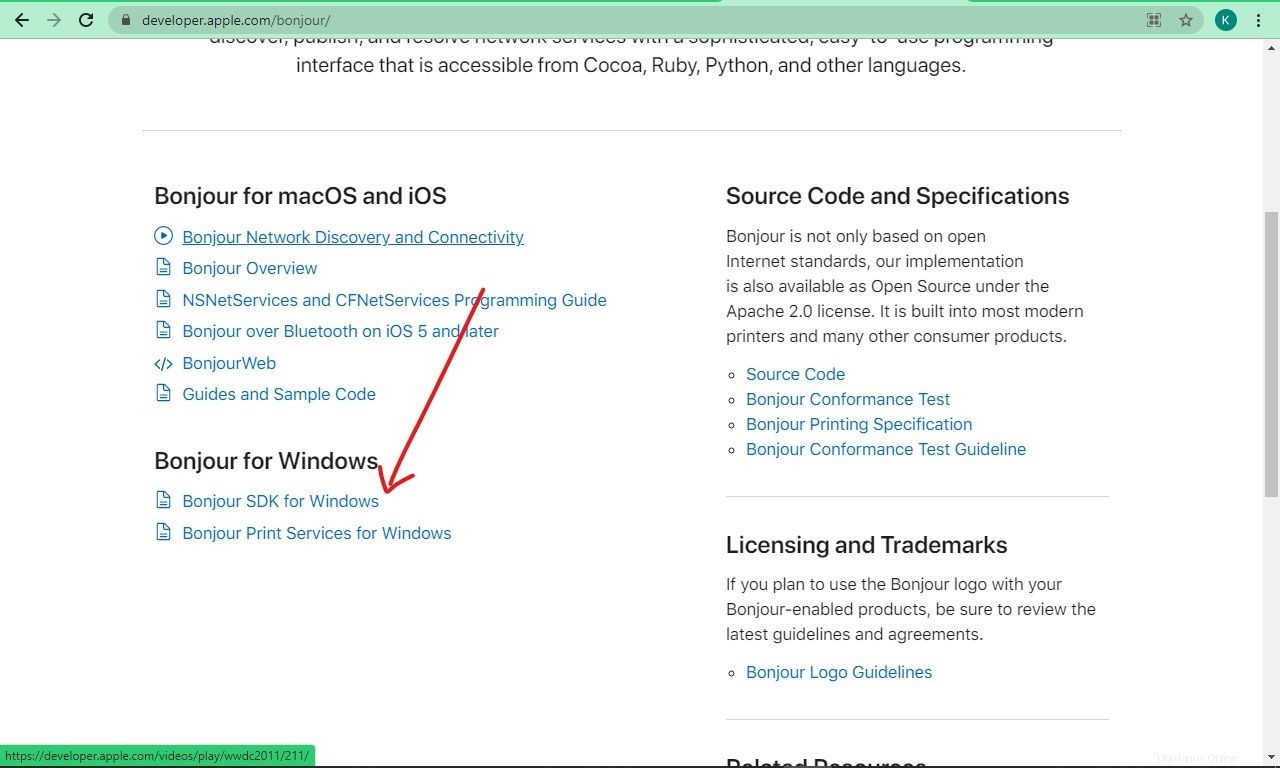
これを行ったら、AppleIDでサインインする必要があります。お持ちでない場合は作成できます。
サインインに成功すると、さまざまなバージョンのBonjourSDKが表示されます。必要なものをダウンロードし、インストーラーを開いてプロンプトに従ってインストールします。
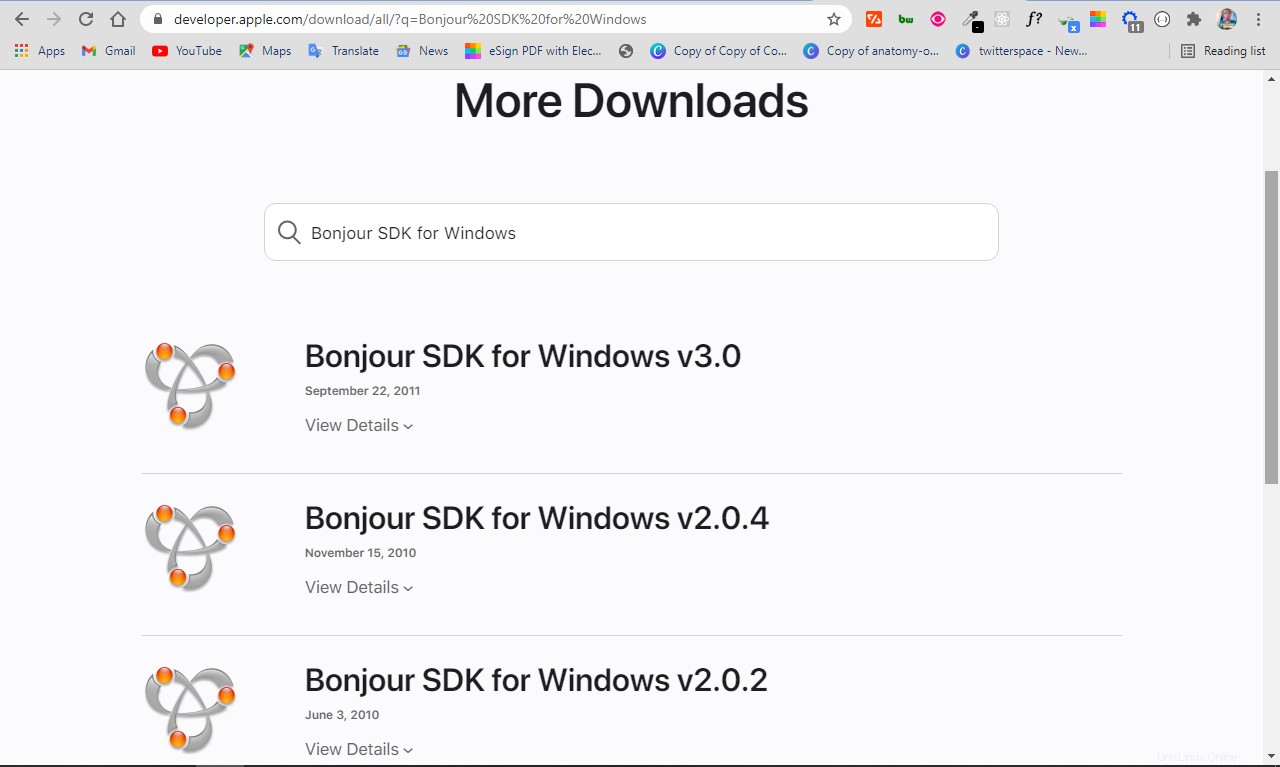
Bonjour SDKがインストールされると、Bonjourプログラムもインストールされます。
Windows 10コンピューターにBonjourが必要ですか?
Bonjourに依存するアプリを使用してWindowsコンピューターで実行する場合、アプリが効果的に機能するには、Bonjourが必ず必要です。
さらに、macOS、Windows、Linuxなどの複数のオペレーティングシステムにまたがるデバイスを使用する場合、ファイルやデバイスなどのリソースを共有するためにそれらを相互に接続する必要がある場合があります。そのためにはBonjourが必要です。これにより、ゼロ構成の利点も得られます。
最後に、MacのようなAppleデバイスを使用していないが、使用している友人がいる場合は、ファイルやその他のリソースを共有できるように、デバイスにBonjourをインストールすることを検討する必要があります。
Windows10でBonjourを停止またはアンインストールする方法
Bonjourに依存するアプリの使用をやめた場合、またはその他の理由で別れを告げたい場合は、Bonjourを停止することをお勧めします。これは、タスクマネージャーから実行できます。
ステップ1 :[スタート]をクリックするか、WINを押します (Windows)キーボードのキー。
ステップ2 :「タスクマネージャ」を検索し、ENTERを押します 。
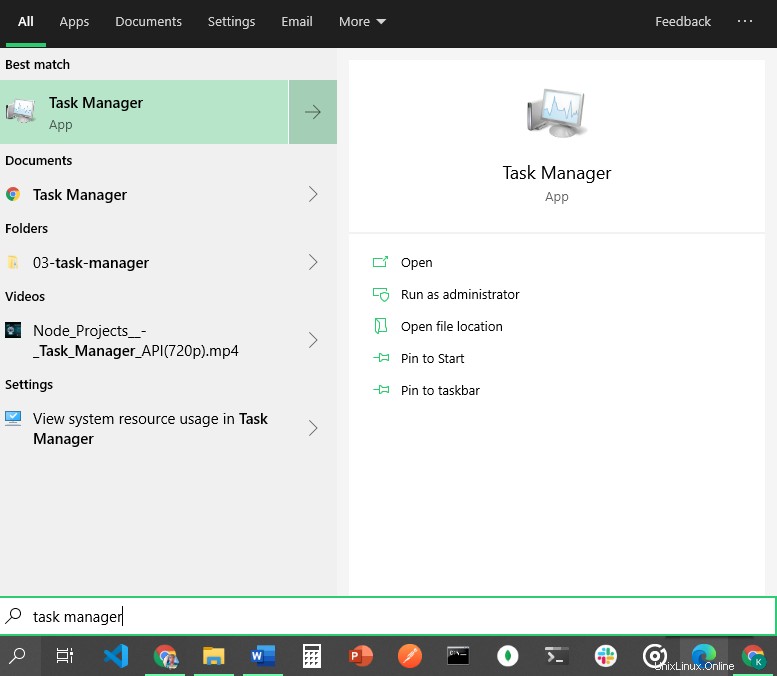
ステップ3 :[サービス]タブをクリックします。ここにBonjourサービスが表示されます。これは、"mDNSResponder.exe"として利用できる場合があります。 。
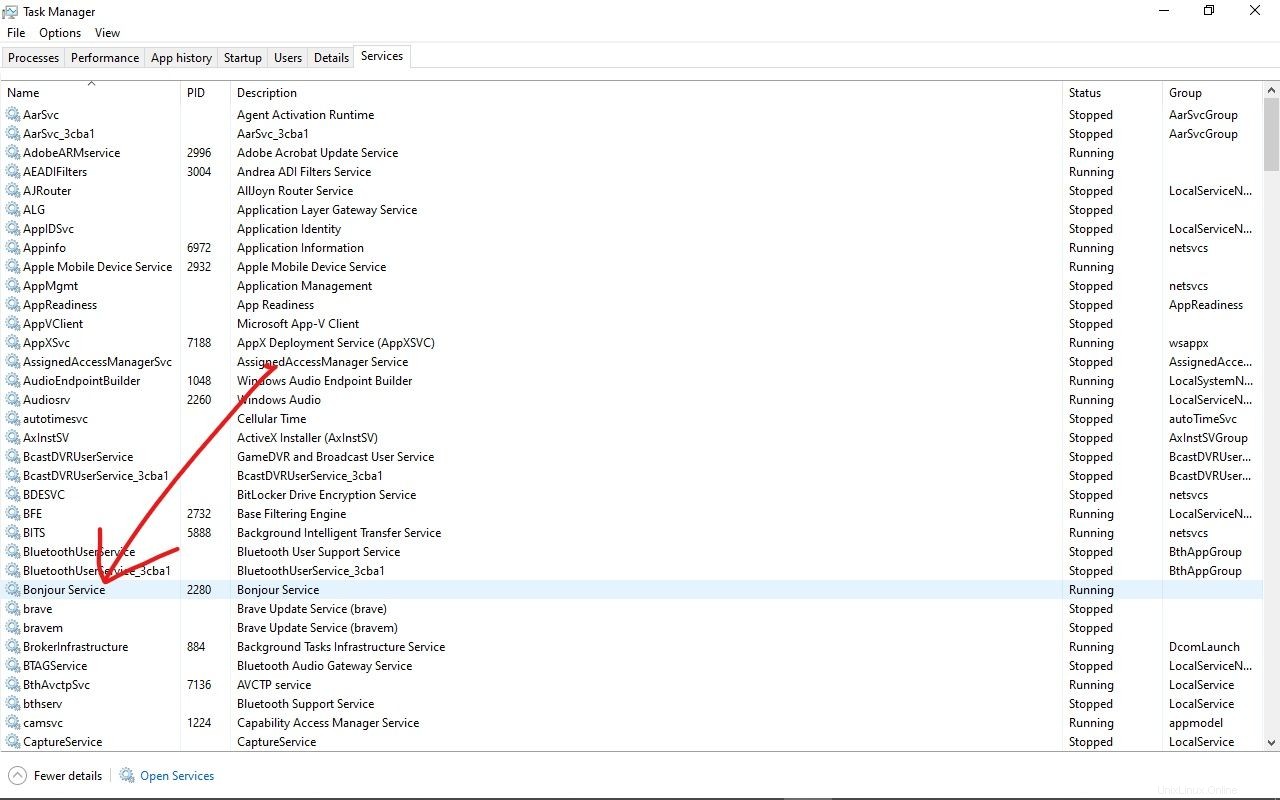
ステップ4 :それを右クリックして「停止」を選択します。
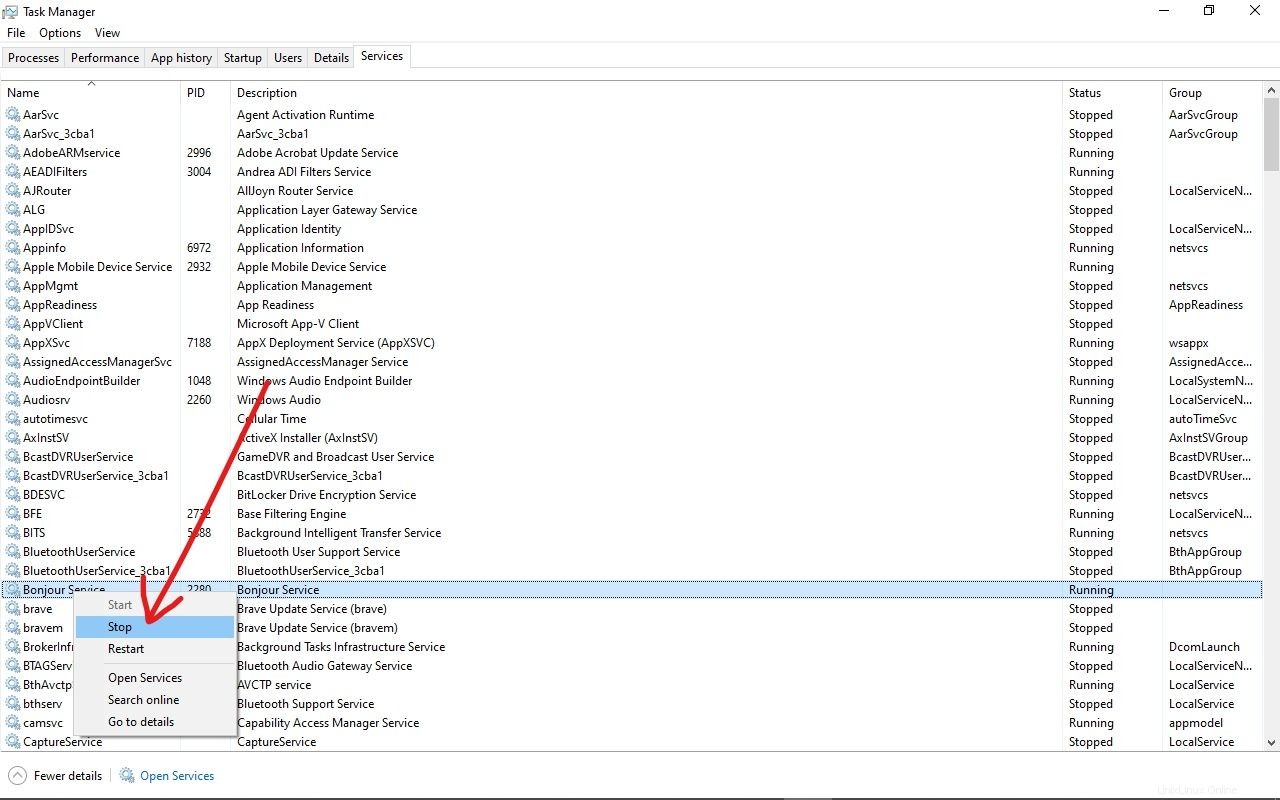
Bonjourをアンインストールするには、設定アプリでアンインストールできます。
ステップ1 :[スタート]をクリックするか、WINを押します キーボードの(Windows)キーを押し、[設定]を選択して設定アプリを開きます。
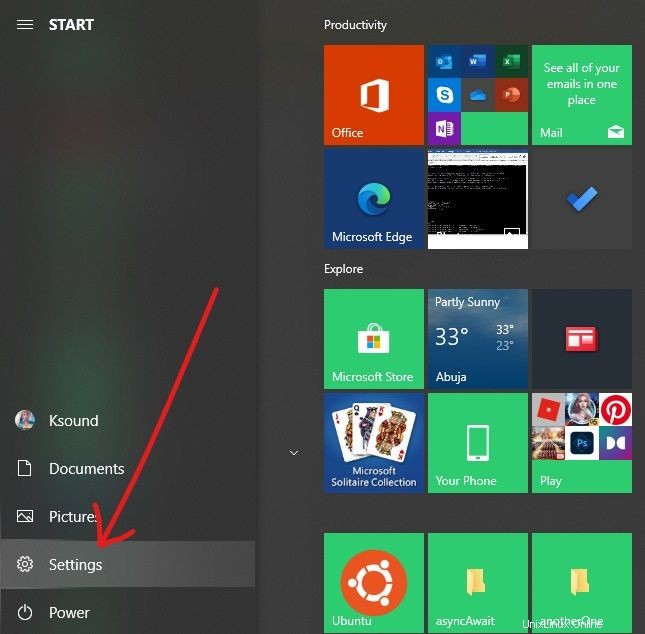
ステップ2 :[アプリ]を選択します。
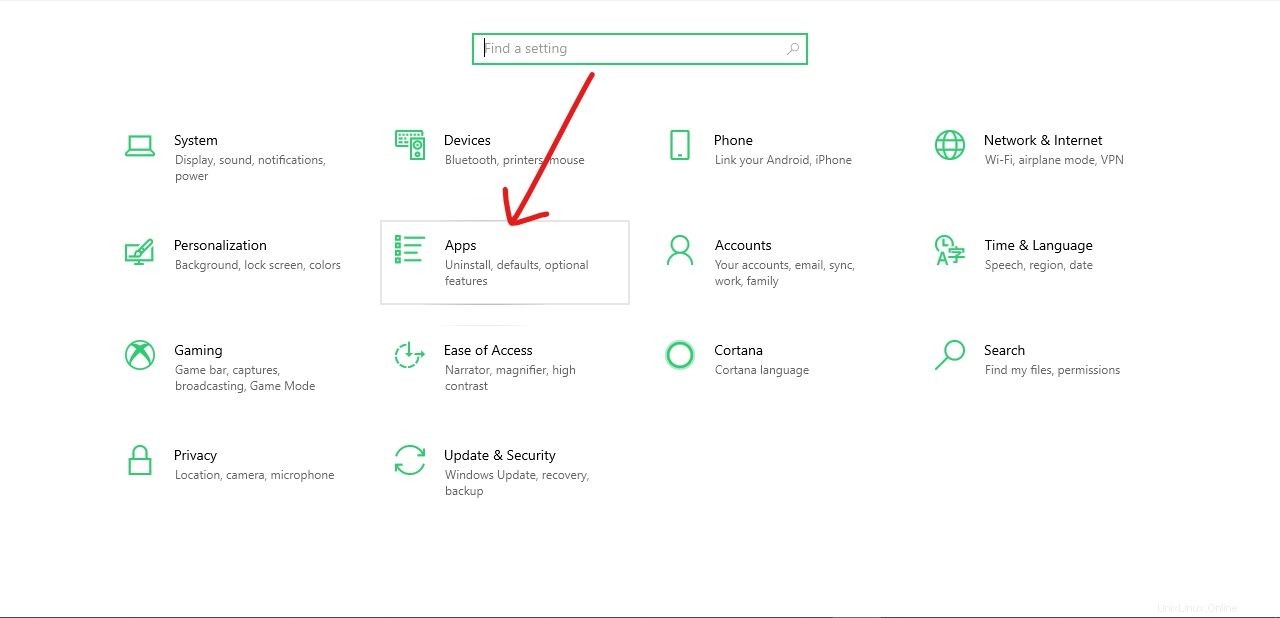
ステップ3 :[アプリと機能]タブで、Bonjourが見つかるまでスクロールするか、Bonjourを検索します。
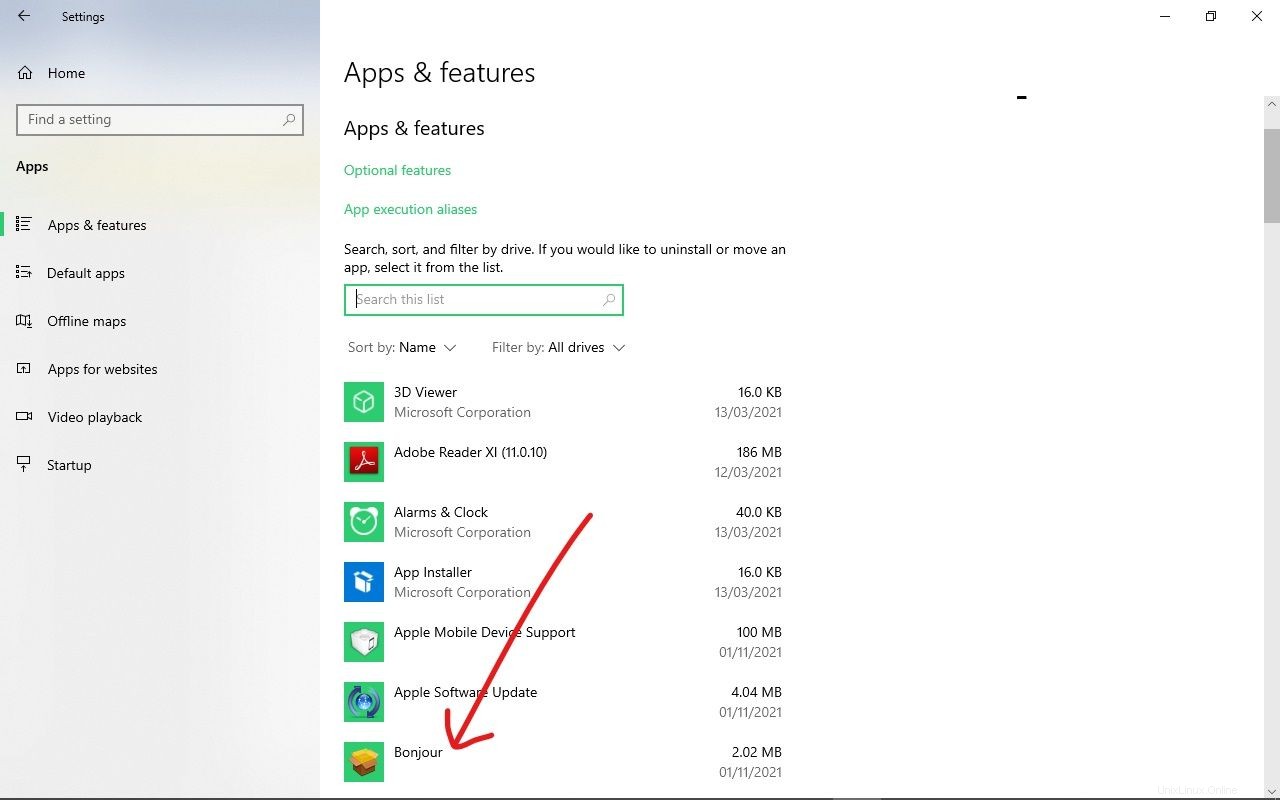
ステップ4 :[アンインストール]を選択して、もう一度アンインストールします。
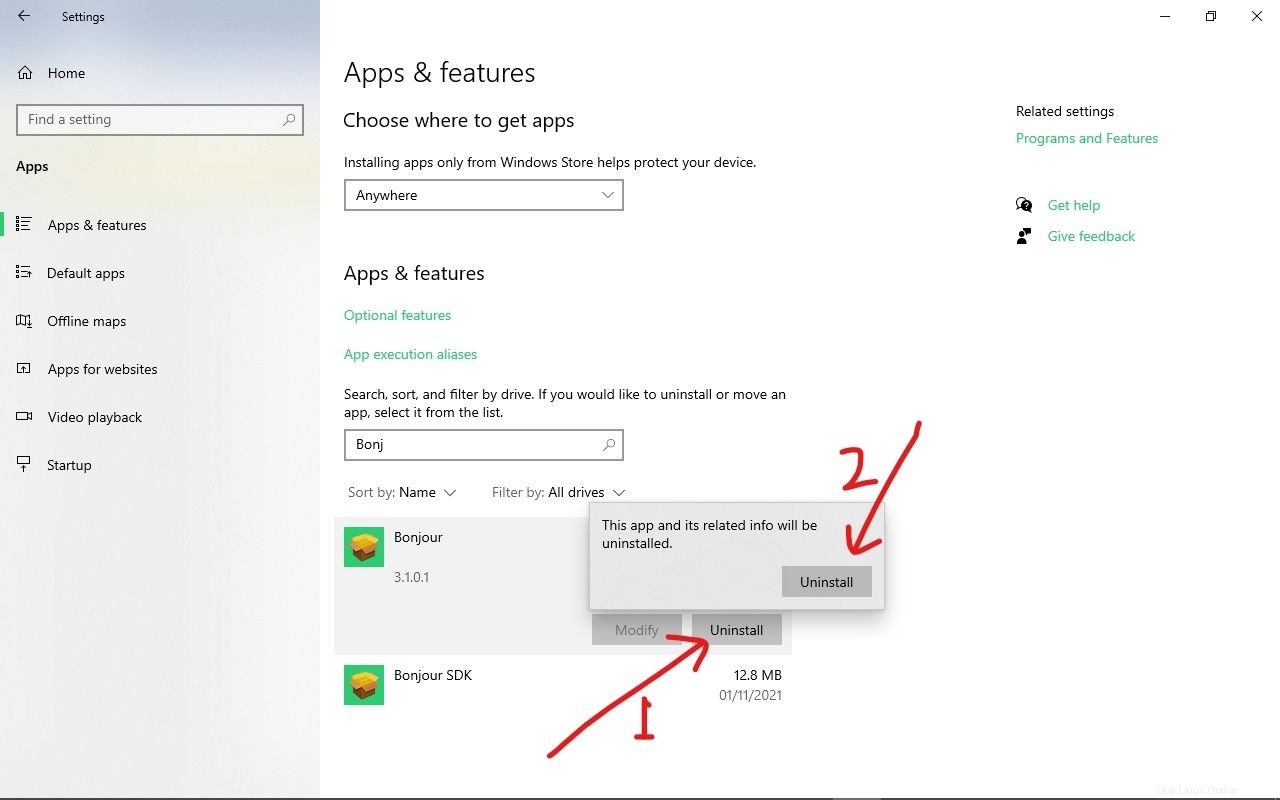
Bonjourサービスを完全に削除するには、それを使用してアプリをアンインストールする必要がある場合があることに注意してください。 Bonjour SDKを介してBonjourをインストールした場合は、BonjourSDKもアンインストールしてください。
Bonjourは、複数のオペレーティングシステムを使用するデバイスを使用する場合に柔軟性を高める便利なサービスです。
このガイドでは、Bonjourサービスとは何か、その機能、およびWindows10コンピューターでBonjourサービスをより詳細に制御する方法について説明しました。
読んでくれてありがとう。この記事が役に立ったら、お友達やご家族と共有してください。